2025-02-22 15:41:01 编辑:daqian 来源:互联网
在剪映中裁剪视频尺寸是一个相对简单且直观的过程,无论你是视频编辑新手还是有一定经验的创作者,都能通过以下步骤轻松实现视频尺寸的裁剪。
首先,启动剪映应用并确保你的设备上已经安装了这款软件。打开剪映后,你会看到一个简洁直观的用户界面。在首页或项目库中,点击“新建项目”按钮,这将带你进入一个新的编辑页面。接下来,点击编辑页面中的“导入”按钮,从你的相册或文件管理器中选择你想要编辑的视频文件。一旦选中,点击“添加”将其导入到剪映的项目中。
导入视频后,你会在时间轴上看到刚刚添加的视频片段。此时,点击视频片段,使其处于选中状态。界面下方会显示一排编辑工具图标,在这些工具中找到并点击“裁剪”图标(通常是一个带有剪刀图案的按钮),即可进入裁剪模式。
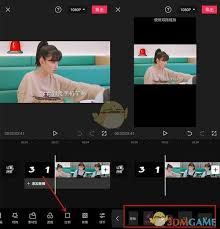
进入裁剪模式后,屏幕上会出现一个矩形框,这就是你的裁剪区域。这个框默认覆盖整个视频画面,但你可以通过拖动矩形框的边缘或角落来调整其大小和位置。向上、向下、向左或向右拖动边缘可以改变框的宽度或高度;拖动角落则可以同时调整多个方向的尺寸。
如果你使用的是支持触控的设备,还可以尝试用两个手指同时滑动屏幕来进行缩放,以更精细地控制裁剪区域的大小。此外,剪映还提供了多种预设的比例选项(如16:9、4:3、1:1等),方便你根据不同平台的需求快速选择合适的画面比例。这些选项通常位于裁剪区域的上方或下方,点击即可应用。
在调整好裁剪区域后,你可以点击“播放”按钮预览裁剪后的视觉效果,确保裁剪的区域符合你的期望,没有遗漏重要的元素或信息。如果预览后发现裁剪效果不理想,可以返回裁剪模式继续调整裁剪区域的大小和位置,直到满意为止。
一旦你对裁剪效果感到满意,就可以点击“确认”或“完成”按钮来保存你的更改。此时,视频将按照新的尺寸进行渲染和导出。在导出前,你可以根据自己的需求选择合适的分辨率和格式。如果你打算将视频上传到社交媒体或在线平台,建议选择较高的分辨率以保证画质清晰。同时,选择与你的设备或目标平台兼容的文件格式也是非常重要的。
设置好导出参数后,点击“导出”按钮开始导出过程。剪映将自动处理并生成最终的视频文件,这个过程可能需要一些时间,具体取决于视频的长度和复杂度以及设备的处理能力。导出完成后,你可以前往指定的存储位置查看导出的视频文件,并使用兼容的媒体播放器或设备播放视频以检查其质量和裁剪效果是否符合预期。
除了基本的裁剪功能外,剪映还提供了许多其他高级编辑功能,如滤镜、特效、字幕、音乐等,这些功能可以帮助你进一步提升视频的专业性和观赏性。因此,在裁剪完成后,不妨尝试利用这些功能来完善你的作品。
总的来说,剪映裁剪视频尺寸的过程既简单又直观,只需几个步骤就能轻松实现。无论是想要调整视频尺寸以适应不同平台的需求,还是想要裁剪掉视频中不必要的部分,剪映都能为你提供强大的支持。
 健康运动软件合集
健康运动软件合集
健康运动软件通常具备数据统计功能,能够记录用户运动轨迹、速度、步数、消耗卡路里等数据,还提供了广泛的运动模式选择,包括跑步、骑自行车、游泳、徒步、滑雪等,用户可以根据自己的兴趣和需求选择适合的运动模式,帮助用户更好地实现健康运动目标。下面是小编为大家整理的实用健康运动软件合集,有需要的小伙伴们快点进来看看吧!
进入专区 攻略大全